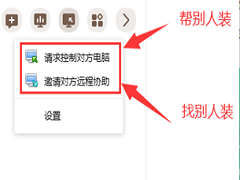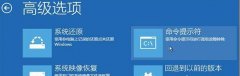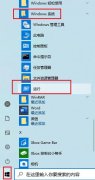Win10如何设置定时提醒闹钟?不下载软件设置定时提醒的教程
时间:2021-10-20 来源:下载群
Win10怎么设置定时提醒事项?其实可以不用通过下载第三方软件来设置闹钟提醒,Win10自带的功能就可以办得到,很多朋友希望有这样的功能来帮助提醒自己定时喝水,或者长时间久坐提醒自己站起来活动活动,今天系统之家小编就教大家Win10如何设置定时提醒闹钟?希望对你有帮助。
Win10不下载软件设置定时提醒的教程
1、微软小娜在安装完系统后默认是开启的,在任务栏靠近开始菜单键的地方有一个小圆圈,那就是微软小娜语音助手。
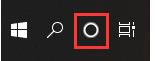
2、如果没有找到,可以在任务栏右键菜单中,选中“显示Cortana按钮”即可显示。
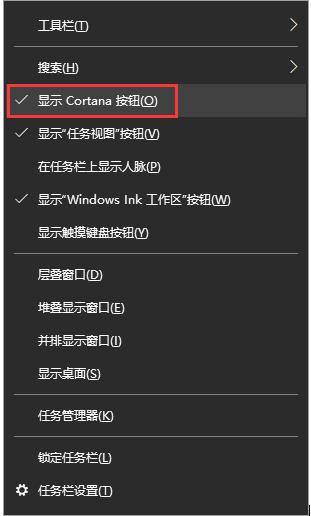
3、点击小圆圈打开小娜,点击左侧“笔记本”图标,这里可以看到有一项“提醒”功能。
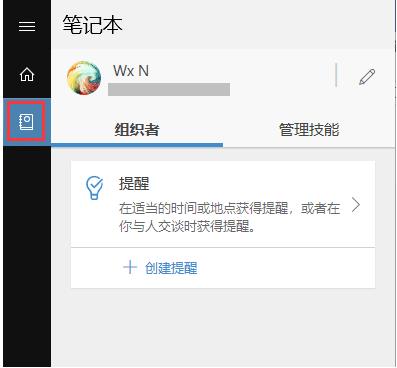
4、点击“创建提醒”后,点击“时间”,这里可以选择一个预设的时间,或者选择“别的时间”。
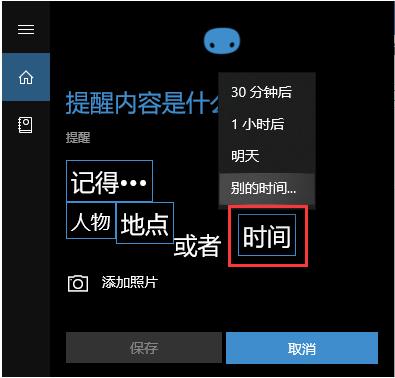
5、这时就如同添加闹钟一样记录好内容时间,或者重复提醒,还可以添加图片来加强提醒。
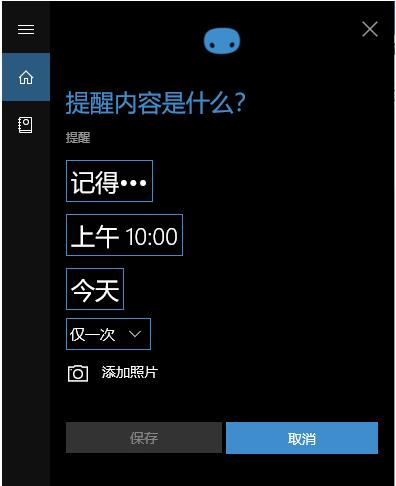
6、设置好后点击“保存”,就完成了一项提醒闹钟,到了设定的时间电脑会弹出消息提醒。更方便的是,如果在手机中安装了微软小娜并登陆了与电脑相同的账号,它会自动同步设置,在手机中也进行提醒。
以上就是Win10系统通过小娜语音助手来进行定时提醒的设置方法,如果只是通过便签记录可能达不到提醒的效果,这样子有动态提示就比较好。
相关信息
-
-
2021/10/20
怎么远程给别人重装系统Win10?远程重装系统怎么操作? -
2021/10/20
Win10如何设置定时提醒闹钟?不下载软件设置定时提醒的教程 -
2021/10/20
Win10引导文件丢失怎么进行修复?
-
-
如何解决Win10系统Alt+Tab不能正常切换窗口?
我们在操作电脑的时候经常需要打开多个窗口,可以使用Alt+Tab快捷键来快速切换窗口,但是最近有win10 用户跟小编反映Alt+Tab不能正常切换窗口,该怎么办?下面我们就来看看详细的解...
2021/10/20
-
Win10电脑打开控制面板出现空白怎么办?
许多用户在使用电脑的时候都会使用到控制面板,因为控制面板里有非常多的设置,用户在其中找到自己需要的设置非常方便。但是最近有不少小伙伴在打开控制面板的时候却显示空白,这...
2021/10/20
系统教程栏目
栏目热门教程
人气教程排行
站长推荐
热门系统下载
- 1 番茄花园 GHOST WIN10 X64 完美体验版 V2020.04(64位)
- 2 番茄花园 GHOST XP SP3 极速装机版 V2013.12
- 3 雨林木风 GHOST WIN7 SP1 X64 极速体验版 V2018.08(64位)
- 4 电脑公司 GHOST WIN7 SP1 X64 极速体验版 V2017.12(64位)
- 5 电脑公司 GHOST WIN7 SP1 X64 经典优化版 V2015.03(64位)
- 6 深度技术 Ghost XP SP3 极速纯净版 v2011.12
- 7 技术员联盟 GHOST WIN7 SP1 X64 免激活旗舰版 V2019.07 (64位)
- 8 GHOST WIN8 X64 免激活专业版 V2017.03(64位)
- 9 番茄花园 GHOST WIN7 SP1 X64 官方旗舰版 V2016.07 (64位)
- 10 深度技术 GHOST WIN10 X86 正式装机版 V2020.02(32位)